Hai più di un iPod o il tuo amico ha un iPod di troppo, e adesso vuoi trasferire tutti i files da un iPod ad un altro iPod per la condivisione? Se tutto quello che è nel tuo iPod è stato già memorizzato nella libreria di iTunes, basterebbe collegare il nuovo iPod al computer e lasciare che iTunes sincronizzi tutto il contenuto che si vuole trasferire. In caso contrario, dovresti prima copiare tutto dal iPod alla libreria iTunes.
Tuttavia, iTunes è un iPod manager a “senso unico” cioè che consente di trasferire SOLO i file “acquistati” da iPod a iTunes. Ecco perchè spesso conviene rivolgersi a uno strumento di terze parti per effettuare questi compiti di trasferimento dati da un iPod ad un altro. Qui di seguito segnaliamo due ottime alternative a iTunes con i quali avrai pieno controllo dei dati del tuo iPod e potrai anche passare i file da un iPod ad un altro.
Software n.1: dr.Fone Switch
Questo programma è davvero semplice da usare e non solo consente di trasferire dati tra due iPod, ma supporta anche il trasferimento file da altri dispositivi iOS (es. iPhone e iPad) e Android. Vediamo come funziona!
Scarica e installa dr.Fone sul tuo computer (Windows o Mac):
Schermata principale del programma che vedrai all’avvio:

Clicca in basso sull’opzione TRASFERIMENTO TELEFONO e vedrai la seguente finestra:
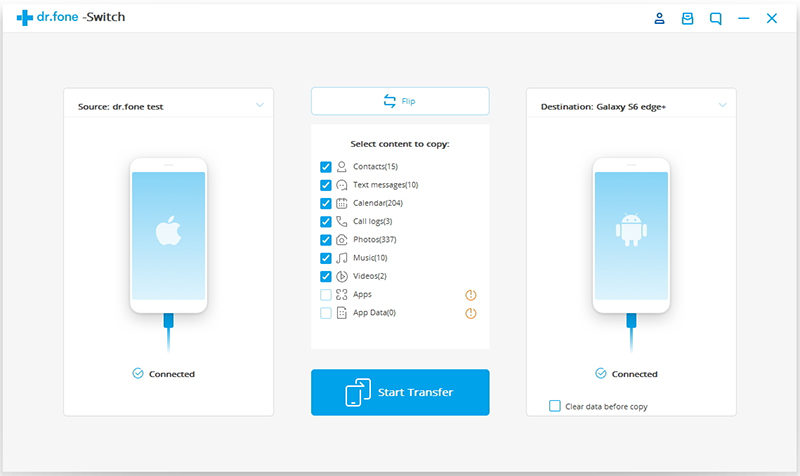
Adesso tramite cavo USB collega i due iPod al computer. Attendi che entrambi vengano riconosciuti da dr.Fone e poi potrai selezionare i dati da trasferire e iniziare a copiarli (cliccando su “Avvia Trasferimento). Tutto qui! In meno di 5 minuti avrai trasferito la tua musica da iPod a iPad.
Software n.2: Mobiletrans
MobileTrans per Windows (o MobileTrans per Mac) è un altro ottimo software per copiare foto, musica, playlist, podcast, iTunes U, programmi TV, film da un iPod ad un altro iPod, non importa se questi file sono stati acquistati o meno da iTunes!
Come copiare musica, foto, contatti e video da un iPod ad un altro iPod
Innanzitutto assicurati che iTunes sia installato sul tuo computer: senza di esso MobileTrans non potrà riconoscere i tuoi iPod. Poi segui questi semplici passaggi:
Fase 1. Esegui il software sul computer
Scarica MobileTrans sul tuo PC o Mac. Ecco i link per il download:


Dopo l’installazione e l’avvio del programma vedrai una schermata principale come quella raffigurata di seguito. Per la copia dei files da un iPod ad un altro iPod, clicca sulla modalità “Trasferimento da telefono a telefono” e potrai passare alla fase 2.

Fase 2. Collega i due iPod al PC
Utilizza dei cavi USB per connettere i due iPod al computer. Il software MobileTrans rileverà automaticamente entrambi i dispositivi ed essi appariranno nella finestra principale.
![ipod-to-ipod1[1]](https://www.softstore.it/wp-content/uploads/2014/05/ipod-to-ipod11.jpg)
Fase 3. Copia foto, video, contatti e musica da un iPod ad un altro
Fai in modo che l’iPod “sorgente” appaia sulla sinistra del programma e quello di destinazione a destra. Se l’iPod di destinazione ha al suo interno già dei files che vorresti eliminare, potrai selezionare l’opzione “Cancella dati prima della copia“. Infine clicca su “Avvia copia” per iniziare il processo di trasferimento dati da iPod a iPod. Ricordati di mantenere i due iPods sempre collegati al computer durante tutto il processo.

Tutto qui!
Adesso che hai tutti i files desiderati sul nuovo iPod, scopri come gestire al meglio i dati del tuo iPod!

GloboSoft è una software house italiana che progetta e sviluppa software per la gestione dei file multimediali, dispositivi mobili e per la comunicazione digitale su diverse piattaforme.
Da oltre 10 anni il team di GloboSoft aggiorna il blog Softstore.it focalizzandosi sulla recensione dei migliori software per PC e Mac in ambito video, audio, phone manager e recupero dati.

